CADENCE应用---HDL原理图+Allegro基本操作
Cadence_Allegro16.2常用操作方法
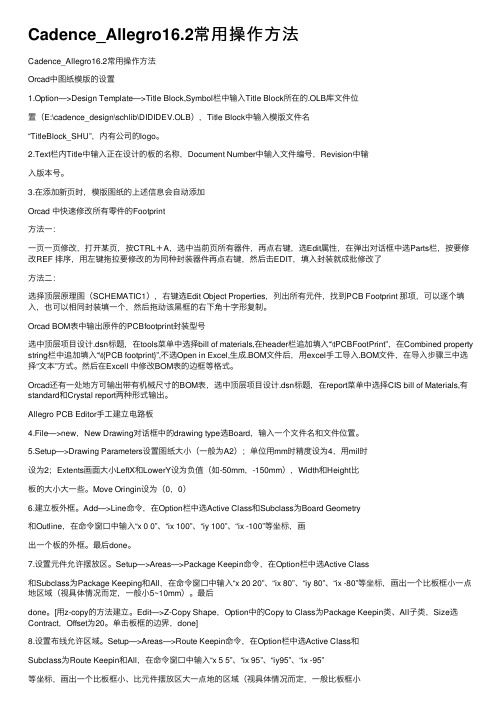
Cadence_Allegro16.2常⽤操作⽅法Cadence_Allegro16.2常⽤操作⽅法Orcad中图纸模版的设置1.Option—>Design Template—>Title Block,Symbol栏中输⼊Title Block所在的.OLB库⽂件位置(E:\cadence_design\schlib\DIDIDEV.OLB),Title Block中输⼊模版⽂件名“TitleBlock_SHU”,内有公司的logo。
2.Text栏内Title中输⼊正在设计的板的名称,Document Number中输⼊⽂件编号,Revision中输⼊版本号。
3.在添加新页时,模版图纸的上述信息会⾃动添加Orcad 中快速修改所有零件的Footprint⽅法⼀:⼀页⼀页修改,打开某页,按CTRL+A,选中当前页所有器件,再点右键,选Edit属性,在弹出对话框中选Parts栏,按要修改REF 排序,⽤左键拖拉要修改的为同种封装器件再点右键,然后击EDIT,填⼊封装就成批修改了⽅法⼆:选择顶层原理图(SCHEMATIC1),右键选Edit Object Properties,列出所有元件,找到PCB Footprint 那项,可以逐个填⼊,也可以相同封装填⼀个,然后拖动该⿊框的右下⾓⼗字形复制。
Orcad BOM表中输出原件的PCBfootprint封装型号选中顶层项⽬设计.dsn标题,在tools菜单中选择bill of materials,在header栏追加填⼊“\tPCBFootPrint”,在Combined property string栏中追加填⼊“\t{PCB footprint}”,不选Open in Excel,⽣成.BOM⽂件后,⽤excel⼿⼯导⼊.BOM⽂件,在导⼊步骤三中选择“⽂本”⽅式。
然后在Excell 中修改BOM表的边框等格式。
Orcad还有⼀处地⽅可输出带有机械尺⼨的BOM表,选中顶层项⽬设计.dsn标题,在report菜单中选择CIS bill of Materials,有standard和Crystal report两种形式输出。
Cadence学习基础篇Allegro讲课文档

查看功能介紹
• 顯示界面縮放和移動: 滑動鼠標中間按鈕,可實現縮放; 鍵盤上四個箭頭,可實現朝不同方向平移;
或者通過如下選項實現:
• 最右側的Options\Visibility\Find 三個鍵可實現對層、選擇對象的開啟、關閉、選擇的操作 。
• Show Element、Hilight、Dehilight是我們常用于查找某對象的幾個選鍵。 如果要查找一個器件在板子上的位置, 先點擊 或者 , 然後在”Find”的”Find
• Symbol: 器件。 • Pin: 焊盤。
• Etch: 銅皮(除了焊盤之外的)。 • Clines: 具有電氣性能的連線。 • DRC: 設計規則檢查。
第二页,共31页。
LAYOUT設計流
第三页,共31页。
焊盤(pad)設計 元器件封裝設計
PCB 界面參數設置
原理圖網表導入、器件佈局
走線
鋪銅、打地孔 DRC 檢查
第二十七页,共31页。
導出Report 報告
• tools 選擇 Reports
第二十八页,共31页。
生成製版文件
• 生成Artwork(光繪) 文件
第二十九页,共31页。
• 生成NC(鑽孔)文件
第三十页,共31页。
That’s all. Thanks
第三十一页,共31页。
PLATED;
設定BEGIN LAYER\DEFAULT INTERNAL\ENDER LAYER 的焊
盤尺寸: 方法與上面同。 根據需要設置 SOLEMASK_TOP\SOLDMASK_BOTTOM\PASTMASK_TOP\PAS TMASK_BOTTOM
第六页,共31页。
CADENCE应用---HDL原理图+Allegro基本操作

CADENCE应⽤---HDL原理图+Allegro基本操作HDL原理图+Allegro基本操作1.启动Project Manager操作可以通过开始菜单栏或者桌⾯快捷⽅式启动Project Manager;Project Manager⽤于整个⼯程的维护,可以打开及编辑原理图、PCB,更新⽹表等操作。
打开后的Project Manager见下图:layout阶段主要使⽤OpenProject;2.原理图与PCB打开操作介绍A.Project Manager默认选择下图所⽰版本B.点击Project Manager界⾯中的OpenProject按钮,选择需要打开的⼯程;C.需要选择的⽂件为cpm后缀的⽂件,见下图:D.选择cpm⽂件后,打开后的Project Manager界⾯如下图所⽰:E.说明:①⼯程需要完整,不能缺失⽂件,否则打开容易出错;客户提供⽂件要提供完整的⼯程⽂件夹;②PCB需要放在physical⽂件夹下,这样才能⽅便后续的同步更新⽹表及PCB与原理图同步关联;physical⽂件夹是worklib⽂件夹的⼦⽂件夹;3.更新⽹表操作HDL更新第⼀⽅⽹表有2种操作:A.直接⽣成⽹表,然后在PCB中导⼊⽹表不勾选update PCB…,⽣成的⽹表在packaged⽂件夹下;PCB中导⼊⽹表操作:如下图,选择HDL格式,Import directory需要⽹表所在位置;B.第⼆种⽅法:直接同步关联,在⽣成⽹表的同时对PCB进⾏更新;在export physical时勾选下图所⽰“update PCB …”,PCB⽂件放在physical⽂件夹下;其中“1”选择的为需要更新⽹表的PCB⽂件;“2”为更新⽹表之后的PCB;建议此处命名和“1”处做区分;点击OK,进⾏⽹表更新,直⾄提⽰完成为⽌;更新⽹表时,不要打开PCB⽂件;4.原理图和PCB关联操作在Project Manager界⾯分别打开PCB和原理图⽂件,此时的PCB和原来图时关联的关系;原理图与PCB抓取器件操作:A.在PCB中启动移动命令;B.切换到原理图界⾯,选择symbol;如下图,只勾选symbol;C.在原理图中框选器件,被框选的器件会⾼亮:使⽤如下图命令进⾏器件框选;上图所⽰命令的图标显⽰如下图,可以将图标调出,放在⼯具栏,⽅便使⽤;D. 关于抓取器件的具体操作:1启动框选命令;2⿏标在原理图适当位置单击⼀下;3然后移动⿏标,出现⼀个矩形框,此矩形框随⿏标移动⽽变化尺⼨;4想要框选的器件都在或者⼤部分都在框内时,单击⿏标左键;5.完成框选,被框选的器件⾼亮,如下图:6.移动⿏标光标⾄任意被⾼亮器件上,单击⿏标中键,此时被框选器件会闪动;7.闪动结束,则PCB中对应器件被选中;此时切换到allegro界⾯,在PCB上点击⼀下⿏标左键,则被选中的器件随⿏标移动;E.其他a.⾼亮器件类似上述操作;b.在原理图中查找器件命令:Ctrl+F;…..。
ConceptHDL原理图设计(图文运用)
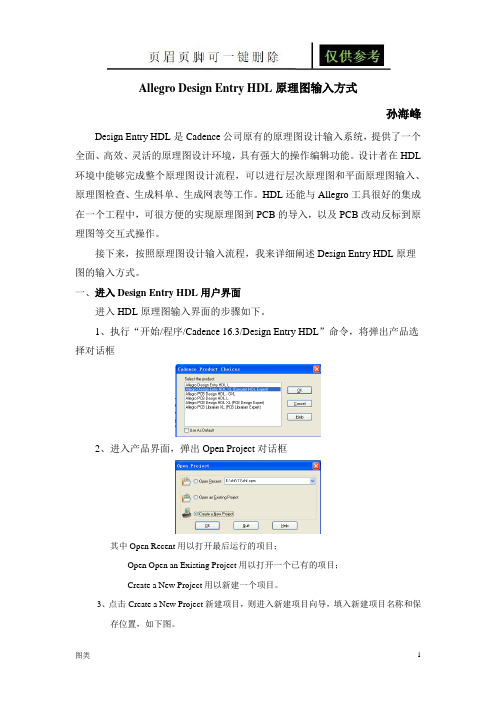
Allegro Design Entry HDL原理图输入方式孙海峰Design Entry HDL是Cadence公司原有的原理图设计输入系统,提供了一个全面、高效、灵活的原理图设计环境,具有强大的操作编辑功能。
设计者在HDL 环境中能够完成整个原理图设计流程,可以进行层次原理图和平面原理图输入、原理图检查、生成料单、生成网表等工作。
HDL还能与Allegro工具很好的集成在一个工程中,可很方便的实现原理图到PCB的导入,以及PCB改动反标到原理图等交互式操作。
接下来,按照原理图设计输入流程,我来详细阐述Design Entry HDL原理图的输入方式。
一、进入Design Entry HDL用户界面进入HDL原理图输入界面的步骤如下。
1、执行“开始/程序/Cadence 16.3/Design Entry HDL”命令,将弹出产品选择对话框2、进入产品界面,弹出Open Project对话框其中Open Recent用以打开最后运行的项目;Open Open an Existing Project用以打开一个已有的项目;Create a New Project用以新建一个项目。
3、点击Create a New Project新建项目,则进入新建项目向导,填入新建项目名称和保存位置,如下图。
4、点击下一步,进入Project Libraries对话框,在可用元件库中为项目添加元件库5、点击下一步,进入Design Name对话框,Library中选择需要的元件库,Design中可以填写新建项目名称,也可以选择已有元件,对其进行修改。
6、点击下一步,进入Summary对话框,显示前面步骤所设置的所有内容。
7、点击Finish按钮,在接下来的对话框中均确定就可以完成项目的新建,并出现原理图工作界面。
其中:(1)标题栏——显示文件所在路径和文件名称;(2)菜单栏——项目所有相关操作的集合;包含了文件菜单、编辑菜单、视图菜单、元件菜单、画线菜单、文本菜单、模块菜单、群组菜单、显示菜单、仿真菜单、RF-PCB菜单、工具菜单、窗口菜单和帮助菜单。
Cadence Allegro 中文简易手册说明书

Cadence Allegro简易手册Allegro PCB Layout SystemLab Manual.CHAPTER 1 熟悉环境在开始前请将范例复制到您的工作路径下如:<在安装路径下>\share\pcb\selfstudy\user1 Æ c:\allegroclass\user1启动程序开始Æ程序集ÆCadenceÆPCB systemÆAllegro(电路板工具)开始Æ程序集ÆCadenceÆPCB systemÆPad Designer(焊点编辑)开启旧档选 FILE/OPEN 请开启 C:\AllegroClass\User1\Cds_Routed.brd档如果选了Change Dir 则会将现有路径C:\AllegroClass\User1变成你的内定工作路径认识你的工作窗口有指令区menu bar图标区icon ribbon控制盘control panel工作区design window状态区status window命令区console window.若想自定窗口位置customize 则选View-Customization / Display可设左侧control panel 所放的新位置为浮动式undocked贴左侧Docked_left贴右侧Docked_right(系统值)View / customization / toolbar 则设定控制图标区显示效果项目…显示缩放Zoom by Point Æ显示框选区以左键框二点Zoom fit Æ显示资料全区Zoom in Æ放大比例Zoom out Æ缩小比例Zoom world Æ显示整个工作区Zoom center Æ光标点为下个屏幕中心按Ctrl键配合按着的鼠标右键画w即可Zoom fit.若画Z即可Zoom in画面平移PAN1.利用方向键可平移2.三键鼠标则按中间键即可动态平移.若为二键鼠标则为右键+shift显示项目控制在右侧的控制盘中有visibility 项目来控制显出的对象打勾者代表要显示详细的设定则用指令Setup-color/Visibility而这些对象分成群组 Group级Class次级 Subclass在此可控制图层及各项目的显示与否,我们顺便试一下如何录script1选File-Script指令,键入文件名为colors(勿按Enter键),再点选Record记录2 选Color/Visibility指令,如果要全关选右上角的Global Visibility将值改为All Invisible确定后选套用Apply.这样会关所有显示项目3 选群组中的Components,找到Class里的Ref Des请把它底下的Assembly_top 方框勾选起来表示开启其显示4 选群组中的Geometry把它Board Geometry里的OUTLINE打开, 也把Package Geometry里的Assembly_top 打开5 选群组中的Stack-up,把TOP和BOTTOM的Pin.Via.DRC.Etch打开.而GND及VCC只开DRC.ANTI ETCH如果要设新颜色请在下方色盘Palette中选要用的新颜色,再将它点到要修改项目的色块上就可改过来了6 停止script录制选 File-Script-Stop.先前的层面及颜色设定都会被存在colors.scr中.此colors.scr是一个文字文件,可用一般的文字编辑程序或File-File Viewer加以编辑如果要测试script,请先用All Invisible全关所有显示,再到下方命令列中输入replay colors就会看到程序把先前的设定重跑一次,而显示也回来了标示亮度Highlight将特定对象标示亮度以图形效果显示其特异性如以要找一颗U3的零件为例:1先Zoom in2选标示亮度Display Æ Highlight或其图示3在右侧选高亮度的颜色4选Control panel 中的Find 页面5在Find by name 后net改成symbol (因为是找零件)6点Move键找到U3 (敲入U3 U* 按Tab键)按Apply OK7光标移至右下角全图显示区按右键选Find Next 即可将此对象显示于画面中央控制可被选取对象在编辑对象如:移动复制删除之前须选到所要的对象所以选取对象等的控制会影响后续的动作流程以移动U4的零件及移动U4零件名称RefDes为例1Zoom in到U4附近(在左上角)2选Edit Æ Move指令3选右侧的Find页面4在Find的页面中选全选ALL ON5点 U4的字符串部份你会看到U4会被抓到游标上而你正在移动U4这颗零件(因为symbol有被选取)6选右键中的OOP取消移动U4的动作7在Find页面中选全关ALL OFF 只选Text项目8再选U4字符串部份只有U4字符串被抓起像在调文字面的位置所以跟选择项目很有关系9取消检查数据项利用Display Æ Element 或其图标检查对象内容1先Zoom in2选Display Æ Element或图示3在Find中选ALL ON4随点选对象的不同会显示其相关的资料CHAPTER 2零件的整备本阶段要试建一颗14PIN DIP 零件零件的组成有焊点 PADSACK零件Package symbol每一个接脚PIN及孔Via皆视为一焊点PADSTACK如以60-38为例进入程序开始Æ程序集Æ cadence Æ PCB Systems Æ PAD Designer改种类为贯孔Through单位为mil精确值为1 (小数后1位)焊点在每一铜箔层皆要有一般点regular PAD梅花瓣Thermal-relief PAD挖开点Anti-PAD的三种效果1选Layer 页面2点选Begin Layer3在一般点项目设形状为Circle width为60height为604在梅花瓣设形状为circle值为80Flash项目为TR805在挖开点设形状为circle值为80由于其它层设定相仿可点左侧Bgn按右键copy复制6点internal 的左侧按右键选右键paste即可贴入不须重key in7以同样方法贴到END层8在SOLDERMASK_TOP层的Regular PAD设circle大小为709一样复制到SOLDERMASK_BOTTOM钻孔定义如果定为Through-Hole焊点须定孔径及钻孔符号在Drill Hole 项目中定Plate Type 为Plated (孔壁镀铜)孔径38. Drill symbol的Figure为钻孔符号效果Character为标示字符串Width height为符号的宽及高储存焊点选File Æ Save as 存到 C:\allegroclass \ user1 档名为 60C38d.PAD实体零件的建立建立实体零件的格式不同所以须进入零件建立模式下1File / New 在DRAWING NAME中敲入新零件名如DIP14并在DRAWING TYPE中选PACKAGE SYMBOL2设作图环境选SETUP – DRAWING SIZE在Move Origin项目中的XY各敲入5000使原点调整至适当位置3加入焊点选ADD PIN或其图示并右侧OPTION项目中敲入焊点60S38D后按Tab键状态列会显示出Using ‘ 60S38D.PAD’4光标移至状态列点选后敲入x 0 0会把第一接点放到原点 00的位置上(x须为小写)窗口缩放到PIN1附近5在右侧OPTION中改焊点为60C38D后按Tab键在Y的Qty项目中输入6 6在状态列输x 0 100则会放入向下距100mil的27接点7把Y项目的Qty改7个次序order改up8状态列输入x 300 –600会放入第8PIN到14PIN之焊点但是其脚号仍位于焊点左侧可按右键之OOP取消9将OPTION中的OFFSET值由-100改为100 (表右边100mil处)于状态列输入x 300 -60010完成按右键中的DONE文字面绘制 SILKSCREEN要调整格点大小时请以SETUP /GRIDS将NON-ETCH的X Y值键入25表文字面绘制格点为251选ADD/LINE2将右侧OPTION选为Package Geometry下的SILKSCREEN_TOP设画线角度等3画上文字面的矩形框组装外型绘制Assembly outline (可省略)同文字面之动作但层面为Package Geometry下的Assembly-Top设文字面之零件名称及零件号1选Layout_Label Æ Ref Des或其图示2图面为 refDes下的Assembly_Top3点选放零件名称的好位置(须在Assembly outline中)4键入名称如U* (请先注意右侧的字体基准点角度)5选Layout_Label中Æ Device6选适当的位置后键入 dev type后按右键的DONE绘制零件限制区Package boundary (可省略自动抓)定义零件高度(需要有Package boundary才可定义)1Setup-Area-Package Boundry Height层面为Package Geometry下的Place_Bound_Top2点先前建的Package Boundry 区域3输入高度值如180若没设则以Drawing option下的symbol Height为其内定高度值存零件文件(两者都要存)1选File Æ Create Symbol存成可放到PCB上的.PSM檔2选File Æ SAVE存成供以后修改的图形.DRA檔以自动程序建零件利用Symbol Wizard填入参数自动建零件1、File /New后在Drawing Name键入名称如dip16在Drawing type选PackageSymbol [Wizard] 后选OK2选Package Type为dip后点Next (选零件包装)3套用CADENDCE规划选Default Cadence Supplied template套用其它零件则选Custom template后选.Dra档套入后选Next4设定使用的公英制准确位数及名称前字符串prefix5依不同零件外形设定其参数如脚数Number of Pins脚距LeadPitch行距Terminal row spacing文字面的宽及长Width&Length)6选套用的焊点(一般焊点及第一脚)7定零件原点为中心center of body或第一脚pin1 of symbol及是否另存.PSM檔8选Finish 即OKCHAPTER 3板框绘制板框在Allegro中属于特殊的Mechanical Symbol板框为电路板的外形尺寸,其来源可由手工绘入.,键坐标输入画成.如果有Option 接口的话可由AUTOCAD转入DXF或Pro-Engineer的IDF.键坐标画图框1选File一New,在檔名Drawing Name中敲入如cds_outline.请注意格式务必改成Mechanical Symbol后按OK2设绘图区选Setup一Drawing Size.将图区Size设成A.并把DRAW Extent改设成Left X与Lower Y在设原点偏移量.Width 与Height设工作区大小设工作格点选Setup一Grids.将Non-Etch的格点设为25后按OK画板框选Add一Line.注意层面须改成BOARD GEOMETRY/OUTLINE.请输入x 0 200iy 2300ix 4000iy –2300ix –100iy –200ix –3700iy 200x 0 200 完毕按右键下的Done定工具孔Tooling Hole选指令Add Pin在右侧的Padstack中输入hole109再按Tab键.请在命令列输入x 100 300x 100 2400x 3900 2400 完毕按Done 结束标尺寸Dimension利用Dimension linear指令,层面会自跳到BOARD GEOMETRY下的DIMENSION.点选被测线段就可拖出其尺寸标注线放上.倒角Chamfer如果画的板框有直角要倒角,可用指令Edit一Chamfer.在右侧Options中TrimSegment的First栏设50.表示未倒角的两边线段长为50mil.试着点要倒角的第一段线,再点它的垂直线,就可做出倒角效果来设走线及摆零件区1先Zoom in到图框的左下角,2选Setup一Area一Route Keepin(走线区)在板框内的50mil(二个格点)内画出其布线限制区.(会在ROUTE KEEPIN下的ALL.)3选Setup一Area一Package Keepin(摆零件)画出相同的限制区设禁止摆零件及走线区选Setup一Area一Route Keepout(走线)画上不能走线的范围,其显示为一填满区.试画过后请Edit一Delete删除(在Find中要勾Shape),否则稍后可布线区域可能不够.其它如ViaKeepout则为禁打贯孔区存板框檔1选File一Create Symbol设入档名如cds_outline后选Save会存成cds_outline.bsm的Board Symbol 檔.2再选File一Save存成cds_outline.dra的图形文件.建立环境档Master Design File (.brd)环境档通常是只先放入板框而未含有逻辑数据的作图文件.利用它把大家讨论过认证的Geometry先设好的存在图档上.达到统一作图环境的目的.当成公司内的标准档.1选File一New,在檔名Drawing Name中敲入如cds_master.请注意格式为Layout 后按OK2设绘图区选Setup一Drawing Size.将图区Size设成B.,小数后位数Accuracy设成2.并把DRAW Extent的Left X设成-5000 ,Lower Y设成-5000完成按OK3放入板框零件,选Place一By Symbol一Mechanical,先点Library键才会列出各Mechanical Symbol,选先前建的cds_outline后按OK键准备放到图上4在命令列敲入x 0 0 ,放到图上(0,0)点.完毕按Done加图框Format Symbols如果要加上图框或其它注意事项宣告1Place一By Symbol 一Format, 先点Library键使列出各Format Symbol.如果点选Asizeh.表示要挂上A Size 横向的图框2利用光标把图框放至工作区上(请并确定板框数据含于图框范围内)3按右键选Next选到Note这个Symbol4请放在图框内板框外的适当区域中预放零件如果有特定的零件位置或固定的某几颗零件如connector.switch.等等.可以先摆到板上1选Place一By Symbol一Package.点Library使列出各实体零件.请选其中的conn140后按OK2在命令列输入x 3775 -200后按Done摆到图上设颜色1进到Color/Visibility中设定显示项目或其颜色.如果先前已存有Script 文件请Replay控制图形效果,请在命令列输入 replay colors层数设定Cross SectionAllegro内定的板层为二层板(指二个电气层).您如果是多层板则必须先宣告其层面结构.如层数.材质.用途.Subclass name.正负底片效果等.而其材质的种类及特性定义在<cds ins dir>/share/pcb/text/materials.dat檔中1选Setup一Cross Section点FR-4层名左侧的Edit后选Insert新增,则在原层之上会加入一个新的FR-4层.请总共新加入8层,因为我们待会要宣告此板为六层板,加上五层FR-4介质层及二层原有的空气层全部为13层.2点选第二个FR-4层准备把改设为内层的GND.请点其材质Material项目改设为铜箔Copper,将层面特性Layer Type改选成Plane,而Etch Subclass name取名成GND.最后把其底片效果由念Positive改为Negative表示此层为负片.3最后设定完成如下.表示此板为47.2mil厚的六层板.如果要删层则点选那一层其左侧的Edit键后按右键选删除Delete即可存环境档宣告完毕要存成环境档,请用File-Save As另存新档设入档名为cds_master1.brd 存入.通常Allegro的环境档可统一放在<course inst dir>/allegro/project1/worklib/esdesign/physical路径下CHAPTER 4加载联机关系与设定规范载入联机关系Load the Netlist联机关后档是一个由线路图程序所产生的文字文件netlist目的在交代零件(外型名称)及联机关系(接点及讯号名).要是零件需要作功能互换(gate swap或pin swap)则需另定零件宣告文件device file.如果有同类型但不同名零件可用对应文件map file宣告其对应不需每颗皆定义.以ORCAD为例,再执行完ERC电器检查后.即可执行其Tools-Netlist将线路图档转出联机关系档,其格式请选用others页面里的Allegro.就可把整份图转成一个联机档 .net或.txt零件若是在布线时会做swap的联机交换则须为零件定义其Device file 以宣告其零件之脚数闸数等到时:7400会对应7400.TXT套入宣告如果二者名称不同可以devices.map档宣告其对应性.以下devices.map为例零件7400会对应到74abcd.txt的device檔而非7400.txt如果要零件宣告文件device file,新版的ORCAD 9.x可用指令Accessories-Allergo Netlist自动产生各零件的device file.不需手动以文字编辑程序逐一编写载入联机 Import Logic1. 选File/Import Logic定来源格式Logic Type为Third party.2. 来源档案 Import From 点选后再选Browse键选文字联机文件的3rdparty.txt.3. 是否替换新零件Replace changed component.设Always4. 是否允许拆原有布线Allow etch removed during eco依情况而定5. 设定转联机关系时取代原图上的逻辑数据supersede All logical.6. 要加载联机成为电路板文件选加载Import.设计规范Allegro的设计规范是在定义设计过程中的条件限制,这些条件的设定是用来作为设计时安全检查的标准.例如我们可以定义层数,各层的规范,特殊讯号的限制条件如线宽间距打贯孔数,或特定区域条件等等,以配合电器或机构考量.而且宣告过的规范存在图档上,可避免以后布线时因考量因素众多而疏漏所造成需重修的情况.设定内定设计规则内定设计规则是给图文件中未经特定宣告的任意讯号(一般线)所套用进入Setup-Constraints请点选内定标准值Default Value设定其线到线,线到点,点到点,线宽,套用的贯孔等设定其它的设计规则在一份图档上有些特殊的线有其不同的规则相对于先前定的内定标准值如CLOCK讯号它的间距如为10 mil不同于先前内定的 5 mil.其步骤为定RULE SET请点选SPACING RULE SET下的SET V ALUE.在DELETE后的空白处输入 10 MIL SPACE后点选加入键加入新的RULE SET.随后输入其各间距的值再按OK键确定宣告相关讯号选ATTACH PROPERTY -NET,选右侧的FIND点选下方的FIND BY NAME切换成NET后再输入CLK2.程序跳出其PROPERTY画面请选NET-SPACING-TYPE, 在其V ALUE中输入其组别名称如CLOCK后按APPLY确定讯号套上RULE SET选在SPACING RULE SET中的ASSIGMENT TABLE设定各个RULE SET之间的规范如CLOCK与NO_TYPE指先前订的CLOCK(本例中只有CLK2)与一般讯号NO_TYPE所套用的间距值为10 MIL SPACE设定实体规范在实体规范PHYSICAL RULE SET中选其SET V ALUE键,在DELETE后的空白处输入10 MIL LINE 后点选加入ADD键,建立新的PHYSICAL SET.随后输入其允许最小线宽MIN LINE WIDTH,缩线后最小线宽,最大线宽,是否形走线,套用的贯孔焊点为何等等.,结束按宣告相关讯号选ATTACH PROPERTY-NET,选右侧的FIND点选下方的FIND BY NAME切换成NET后再输入REF.程序跳出其PROPERTY画面请选NET-PHYSICAL_TYPE在其V ALUE中输入其组别名称如ANALOG后按APPLY确定讯号套上RULE SET选在PHYSICAL RULE SET中的ASSIGMENT TABLE套上各个RULE SET的规范如把ANALOG套上先前订的10 MIL LINE,NO_TYPE指一般讯号请套上DEFAULT.第二项为AREA是当有设定特定区域AREA时才有对应的新值可输入STUB LENGTH,允许最多贯孔数MAX VIA等等而AREA则是以特定区域的方式来宣告其特别的设定值如线宽间距等设计规范存盘我们可将前面所设好的规范存成一个技术文件TECH FILE,请选指令FILE-EXPORT-TECHFILE设好文件名再按执行RUN键即可产生下次开新文件时层面只有二层,也没有特殊线宽或间距等设定,这时你可以加载技术档..这样这些设定即不须重设只须要把新讯号重新指定其对应的规则就可了查属性要检查己订属性可用1选EDIT-PROPERTIES配合右侧FIND2 选DISPLAY-PROPERTIES指令后选要查询的值如NET_SPACING_TYPE,再于V ALUE栏输入查询值如 * 表示任意即可查到先前订的CLOCK.在您绘图的过程中Allegro会以先前订的规范持续的检查你的图档当它有违规时则会有DRC的标记在上面.而这个蝴蝶形的标记的两边各有一个英文字母代表它检查的数据种类如L表线段LINE,.V表VIA,P表PAD等等,使我们能很快的知道错误在那儿而侦测到的错误项目又是什么数据间的状况可以马上加以改正.您也可以用SHOW ELEMENT的指令来查看更详细的结果Chaper 5摆放零件在建完零件,传入联机关系,订好规则之后紧接着的就是零件的摆放动作在图示中通常已经挂上了一些有关摆放零件的图标而这些图标就如同指令PLACE下的各个摆放功能请开启位于c:\\allegroclass\user1\ 底下的constrainted.brd手动编名因为置于板上的金手指尚未命名所以我们必须手动的帮它编名请选Logic-Assign RefDes并点选右侧Options下方的RefDes字段中输入J1 点选金手指则会把这颗零件命名为J1设定摆放格点设摆放零件时移动零件的距离请选Setup-Grid下的Non-Etch将其Spacing X:值输入50,Y:值输入50.要不要显示格点则设定左上角的GRID ON以零件名称摆放Placed By RefDes一般摆零件时习惯边看线路图边摆零件,所以我们须将相关的零件逐一叫出这样就会用到此功能请选Place By RefDes指令敲入零件名U5后按OK就可抓出U5到图上准备摆入.如果想要旋转,请按鼠标右键选择Rotate这时零件上就会跑出一根控制杆到光标位置利用鼠标转动即可控制其旋转角度.按左键可停止旋转.移动到要摆的中下图区后按右键选Done放置如果摆上的零件看起来是一个填满的大方块是因为开启了它的限制区.想关闭请至Display-Color/Visibility把Package Geometry/Place_Bound_Top项目勾勾去掉除了此种方法外如果新摆入的零件都须转一个特定角度的话可到Setup-Draw Options选其中的SYMBOL把Angle字段输入或改选成90再点OK键试着抓U7进来摆,你可看到它己是旋转了90度等着您摆入移动零件如果已摆入零件其位置须要挪移请选Edit一Move后再到右侧的Find项中全关只留Symbols.请点选要移动的零件(最好点它的名称字符串)零件就会被抓到光标上,待移到新位置后,点右键按Done即完成移动一群零件同样以Edit一Move指令以鼠标左键框出一个区域,框住要一齐挪移的零件(如果要放弃框选范围可选右键下的Oops).再以左键定其基准点就可一齐移动到时再以右键下的Done确定.再框选时请勿框到 Board Outline,Keepins,keepouts的Board Symbol资料.其它摆放的动作有Place一Component一ICs 摆IC类零件Place一Component一IOs 摆输出入类零件Place一Component一Discrete 摆附属小零件Place一Component一ALL 摆所有零件联机互换的动作有Place一Swap一Component 零件位置互换Place一Swap一Functions 闸联机互换(需有device宣告)Place一Swap一pins 接点联机互换(需有device宣告)联机显示控制联机指点到点间用来表示其电气接续性的表示线.我们会依不同需求开关某些零件或讯号的显示效果来达到评估布线策略的目的显示(关闭)所有联机Display一Show(Blank) Rats一All显示(关闭)单颗零件Display一Show(Blank) Rats一Component显示(关闭)单条联机Display一Show(Blank) Rats一Net产生摆放零件报表您可以产生一份摆放零件报表它可列出图中已摆放及未摆放之零件数据您在摆完零件后可用它来再确认是否有漏网之鱼尚未摆入HAPTER 6 布线布线相关指令设定布线格点随着不同的布线须求.您可为不同层设定不同的布线格点或是设定所谓的不等距格点如8 9 8这样的工作格点.指令为Setup一Grids设定格点,其中左上角的Grids On 为设定是否显示格点.Non-Etch为非电气层格点如摆零件.All Etch为所有电气层之走线格点.Top….为各电气层之走线格点值在布线时我们必须在右侧的Options中设定布线的工作层Act及代换层Alt在走线时首先走在工作层上如果要换层只须连续点二下左键(双击)则您的工作层及代换层会自动互换并打上贯孔试走第一条线1请先关闭所有联机显示,然后选Display一Show Rats一Net按鼠标右键选其中的Net Name输入 clk2使只开此讯号的显示效果2 Zoom in到U15 选择布线图示或Route一Connect将右侧的Options中的Act 层设为Top,Alt层设为IS3,线的角度设45度线宽设5,布线效果RouteType设手动布线Manual.3 试着点线开始布线,一开始走出时是在正面ToP层,如果觉得走得不好请用右键按OoP取消删除布线如果不满意先前所走的布线结果可以用Delete指令予以删除但是请配合右侧Options或Find的选项让使用上更加的便利1.全线删除请选择删除示或指令Edit一Delete在Find下请先选ALL OFF再开Clines请点CLK2的布线,此线会全部高亮请再按右键下的Done就会把它删掉(请救回此线以执行以试作底下其它动作)2.线段删除如果要删掉的只是某些线段非整条布线,请在右侧的下Find关所有项目只留ClineSegs同样点CLK2你会只看到此线段高亮,如果点其它线段则先前的线段即消失被删除了3.二点间线段删除如果要删掉的只是某些线段内的一小段,选Edit一Delete按右键下的Cut,点要删掉线段内的第一点(线段变亮)再点第二点,则剩此区间高亮可删除.布线效果Routing Type在走线的过程中我们有三种效果可以选择,分别是手动布线Manual,循迹布线To Cursor,结点布线To Pick1.手动布线Manual--------在前一光标位置与目前的光标位置间显示出走线’不会自动闪其中的障碍但推线效果明显2.循迹布线To Cursor-----随游标带出布线的走向,可动态的看出将布线的效果,会自动的闪避其中的障碍3.结点布线To Pick--------前后光标点间无法看到动态的布线轨迹,但是会自动闪线且速度比较快走线的过程中按鼠标右键会出现一些选项Done =>布线停止,回到空-状态IdleOops =>取消前线段动作Cancel =>取消前指令Next =>布线暂停,改走其它线Temp Group =>宣告走bus线讯号Complete =>结束bus线讯号选入动作Reject =>放弃现有选取,可改选其它Add Via =>打贯孔Finish =>以同层自动走完未布线段Snap Rat T =>移动讯号T点位置Neck =>窄线布线,须依Physical Rule Set宣告New Target =>改定同讯号的目的点(布线终点)No Target =>尾段讯号不显示Swap Layer =>走线换层(Act层换到Alt层) Toggle =>出线角度切换(先直再斜或先斜再直)打贯孔贯孔是用来导通层到层之间的讯号关系,贯孔必须有焊点的特性在布线的过程若加入贯孔则其工作层与代换层就会自动切换走到对应的布线层面.动作为连续点二下左键(双击)或选右键里的Add Via.移线利用移线指令SLIDE可移动先前所布的线段.你只需要选好指令后用左键点选要移动的线段即可动态的移动此线段,而与此线段相连的线段效果也会自动调整保持整体的完整性1请开启档案CDS_ROUTED.BRD稍为Zoom in到局部区域上.请选图标区上的移线图示或ROUTE一SLIDE2在右侧的Find项目中全清只留Via及Segment3以左键点选线段移动看看,也以左键定其新的落点4可以试着改变调整右边设定如角度CORNER或最大斜线长度Max 45 Len看看它的效果修端点VERTEX要挪动,新增,重迭,删除(选右键下的DELETE VERTEX),请利用EDIT-VERTEX或按F7键.即可修整端点自动整线有Route-Custom Smooth或Route-Gloss可执行SPECCTRA自动布线当您执行ROUTE一SPECCTRA-Auto儿时Allegro会发起SPECCTRA的自动布线程序并建立一个同档名的.dsn檔.在自动布线结束后SPECCTRA会产生一个.ses檔在回到Allegro时转入成已布线档SPECCTRA手动布线执行ROUTE一SPECCTRA-Interactive,可转档到Specctra并以其EditRoute作手动布线产生未布线报表在布线完毕后.我们如果要确定定否有未布线点仍然存在.可以执行TOOLS一Reports选输出的资料为Unconnected pins再点Run键就会产生此报表加以查核CHAPTER 7 内层及铺铜如果您的设计超过二层,那么您就须要设定其内层铜箔的效果包括它的铺铜箔效果,所带的讯号名,避开的间距,内层切割等等的问题通常铜箔分二种,正片铜及负片铜.正片铜显示的是含铜的部分,也就是黑的部分以后就是铜箔.在Allegro中的正片铜您可以看到它所挖开的开孔void 及所接的梅花瓣Thermal 它的缺点是一但铜箔的接续性更改如移零件或贯孔.则铜箔须要重铺以重新连结正确的梅花瓣及挖开不同讯号点负片铜显示的是以后要挖掉铜的部分,反而是白色的部分以后才会有铺铜在Allegro中负片铜只是显示一些点在内层上面.随着所设定的讯号.程序会自动判定那些点该是要改成内层要接的Thermal Relief定义效果,那些不接的点其内层必须是挖开的Anti-Pad定义.Allegro并不会把那些焊点挂在层面上.好处是零件或是贯孔可随意移动不须重铺重算.只有在他产生底片输出时才会将焊点数据并入处理.而它的缺点是您无法在图上即看到真实的底片效果.(尤其是梅花瓣)宣告内层负片铜l.Add一Shape一Solid Fill画内层铺铜范围2.Edit一Change Net(Pick)宣告铜箔的讯号名3.Shape一Fill填铜箔1请开cds_routed.brd檔.设定Setup一Drawing Options在Display项目中勾选Thermal Pads(显示梅花瓣) 及Filled Pads and Cline Endcaps(填满式显示)选项2 选Display一Color/Visibility把Group项目改成Stack再把底下的Etch项全关只留VCC层.其它项的PIN与VIA也是只留VCC后跳出3选Add一Shape一Solid Fill在右侧设Etch及VCC层,在板内的走线区范围内Route Keepin画一个Polygon画完按右键Done结束4宣告内层讯号选Edit一Change Net(Name)在列表中选VCC后跳出5填铜箔.选Shape一Fill这样会灌满并显示出Thermal Pad(单线)及AntiPad的效果宣告内层正片铜l.Add一Shape一Solid Fill画内层铺铜范围2.Edit一Change Net(Pick)宣告铜箔的讯号名3Shape一Parameter设定自动挖开铜箔的效果4V oid一Auto执自动清铜动作(讯号不同者挖开,相同者挖开后架上桥接花辫)5Shape一Fill填满铜箔效果1 选Display一Color/Visibility把Group项目改成Stack再把底下的Etch项全关只留GND层.其它项的PIN与VIA也是只留GND后跳出2选Add一Shape一Solid Fill在右侧设Etch及GND层,在板内的走线区范围内Route Keepin画一个Polygon画完按右键Done结束3宣告内层讯号选Edit一Change Net(Name)在列表中选GND后跳出4选Shape一Parameters设定挖开的项目,间距值,效果等参数5选V oid一Auto在跑了几秒后可看到铜箔该接的变成正片的梅花瓣.不该接的自动避开挖空。
Cadence Allegro教程-17个步骤

Allegro教程-17个步骤Allegro® 是Cadence 推出的先进 PCB 设计布线工具。
Allegro 提供了良好且交互的工作接口和强大完善的功能,和它前端产品Cadence® OrCAD® Capture 的结合,为当前高速、高密度、多层的复杂 PCB 设计布线提供了最完美解决方案。
Allegro 拥有完善的 Constraint 设定,用户只须按要求设定好布线规则,在布线时不违反 DRC 就可以达到布线的设计要求,从而节约了烦琐的人工检查时间,提高了工作效率!更能够定义最小线宽或线长等参数以符合当今高速电路板布线的种种需求。
软件中的 Constraint Manger 提供了简洁明了的接口方便使用者设定和查看 Constraint 宣告。
它与 Capture 的结合让 E.E. 电子工程师在绘制线路图时就能设定好规则数据,并能一起带到Allegro工作环境中,自动在摆零件及布线时依照规则处理及检查,而这些规则数据的经验值均可重复使用在相同性质的电路板设计上。
Allegro 除了上述的功能外,其强大的自动推挤 push 和贴线 hug 走线以及完善的自动修线功能更是给用户提供极大的方便;强大的贴图功能,可以提供多用户同时处理一块复杂板子,从而大大地提高了工作效率。
或是利用选购的切图功能将电路版切分成各个区块,让每个区块各有专职的人同时进行设计,达到同份图多人同时设计并能缩短时程的目的。
用户在布线时做过更名、联机互换以及修改逻辑后,可以非常方便地回编到 Capture 线路图中,线路图修改后也可以非常方便地更新到 Allegro 中;用户还可以在 Capture 与 Allegro 之间对对象的互相点选及修改。
对于业界所重视的铜箔的绘制和修改功能, Allegro 提供了简单方便的内层分割功能,以及能够对正负片内层的检阅。
对于铺铜也可分动态铜或是静态铜,以作为铺大地或是走大电流之不同应用。
allegro designe 设置其元件库

allegro designe entry hdl绘图如何设置其元件库2012-07-06 15:18:01cadence原理图绘制,大多数人都是用CIS,就是原orcad的原理图绘制软件,但是还有一些人使用cadence自己的那个原理图绘制软件,就是designe entry hdl。
我个人喜欢orcad,hdl使用起来很别扭。
但是因为某些原因还是要使用hdl,所以说一下,如果使用hdl绘制原理图,如何制作其元器件库的步骤。
按下面的图片操作,就好了。
点击完成按钮后,弹出下面对话框,说明创建成功了。
然后manager界面变成下面的样子,这个很重要,如果没有,那就是你前面没有设置对。
点击 library explorer,就是那个矩形按钮,带颜色的,看起来,有点小可爱的样子。
在symbol那个选项右键new symbol,添加一个symbol_1.不要勾选use pin name 那个选项。
开始添加管脚了。
;7404管脚图。
这里说明一下,手动一个一个的把管脚点上去吧,按着上面的截图操作,个人认为这里的操作很扯淡,很别扭,没有orcad 好用。
像很多人都是用orcad 绘制原理图,然后用powerpcb ,或者allegropcb 来绘制pcb 文件,看来是有道理的啊。
给元器件添加封装,但是菜单命令却是生成封装,哎,没有办法,谁让你用cadence呢。
我就给他添加了一个dip14的封装。
在S1那一列,输入对应的封装dip14上的管脚号,要和7404库管脚号对应。
这点很扯淡,真的。
我到这里,7404元器件是制作完成了。
下面使用manager打开一个原理图,然后加载7404,看看制作的对不对。
点击打开工程按钮,然后选择一个工程打开。
manager变成下面界面。
点击setup按钮,接下来,设置我们7404库的路径,按着下图设置。
添加7404库。
完成后,回到manager界面,然后点击design entry按钮,小可爱的那个按钮。
ConceptHDL原理图设计
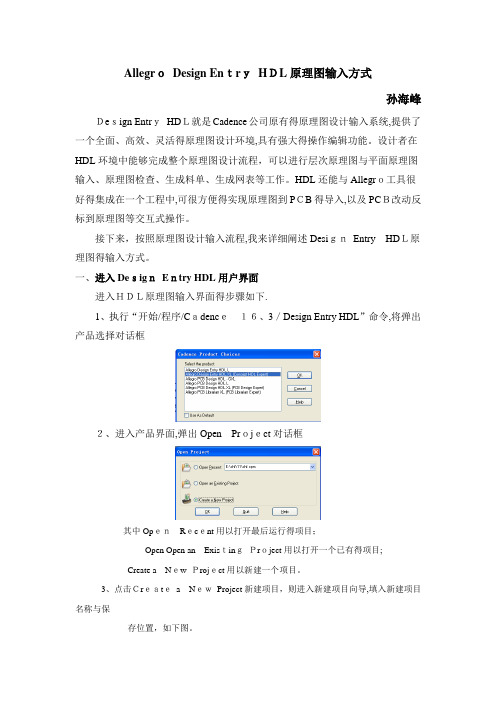
AllegroDesign EntryHDL原理图输入方式孙海峰Design EntryHDL就是Cadence公司原有得原理图设计输入系统,提供了一个全面、高效、灵活得原理图设计环境,具有强大得操作编辑功能。
设计者在HDL环境中能够完成整个原理图设计流程,可以进行层次原理图与平面原理图输入、原理图检查、生成料单、生成网表等工作。
HDL还能与Allegro工具很好得集成在一个工程中,可很方便得实现原理图到PCB得导入,以及PCB改动反标到原理图等交互式操作。
接下来,按照原理图设计输入流程,我来详细阐述DesignEntry HDL原理图得输入方式。
一、进入DesignEntry HDL用户界面进入HDL原理图输入界面得步骤如下.1、执行“开始/程序/Cadence16、3/Design Entry HDL”命令,将弹出产品选择对话框2、进入产品界面,弹出Open Project对话框其中OpenRecent用以打开最后运行得项目;Open Open an ExistingProject用以打开一个已有得项目;Create a New Project用以新建一个项目。
3、点击Createa NewProject新建项目,则进入新建项目向导,填入新建项目名称与保存位置,如下图。
4、点击下一步,进入Project Libraries对话框,在可用元件库中为项目添加元件库5、点击下一步,进入Design Name对话框,Library中选择需要得元件库,Design 中可以填写新建项目名称,也可以选择已有元件,对其进行修改。
6、点击下一步,进入Summary对话框,显示前面步骤所设置得所有内容。
7、点击Finish按钮,在接下来得对话框中均确定就可以完成项目得新建,并出现原理图工作界面。
其中:(1)标题栏——显示文件所在路径与文件名称;(2)菜单栏——项目所有相关操作得集合;包含了文件菜单、编辑菜单、视图菜单、元件菜单、画线菜单、文本菜单、模块菜单、群组菜单、显示菜单、仿真菜单、RF—PCB菜单、工具菜单、窗口菜单与帮助菜单。
- 1、下载文档前请自行甄别文档内容的完整性,平台不提供额外的编辑、内容补充、找答案等附加服务。
- 2、"仅部分预览"的文档,不可在线预览部分如存在完整性等问题,可反馈申请退款(可完整预览的文档不适用该条件!)。
- 3、如文档侵犯您的权益,请联系客服反馈,我们会尽快为您处理(人工客服工作时间:9:00-18:30)。
HDL原理图+Allegro基本操作
1.启动Project Manager操作
可以通过开始菜单栏或者桌面快捷方式启动Project Manager;Project Manager用于整个工程的维护,可以打开及编辑原理图、PCB,更新网表等操作。
打开后的Project Manager见下图:layout阶段主要使用OpenProject;
2.原理图与PCB打开操作介绍
A.Project Manager默认选择下图所示版本
B.点击Project Manager界面中的OpenProject按钮,选择需要打开的工程;
C.需要选择的文件为cpm后缀的文件,见下图:
D.选择cpm文件后,打开后的Project Manager界面如下图所示:
E.说明:
①工程需要完整,不能缺失文件,否则打开容易出错;客户提供文件要提供完整的工程文件夹;
②PCB需要放在physical文件夹下,这样才能方便后续的同步更新网表及PCB与原理图同步关联;physical文件夹是worklib文件夹的子文件夹;
3.更新网表操作
HDL更新第一方网表有2种操作:
A.直接生成网表,然后在PCB中导入网表
不勾选update PCB…,生成的网表在packaged文件夹下;
PCB中导入网表操作:
如下图,选择HDL格式,Import directory需要网表所在位置;
B.第二种方法:直接同步关联,在生成网表的同时对PCB进行更新;
在export physical时勾选下图所示“update PCB …”,PCB文件放在physical文件夹下;
其中“1”选择的为需要更新网表的PCB文件;“2”为更新网表之后的PCB;建议此处命名和“1”处做区分;
点击OK,进行网表更新,直至提示完成为止;
更新网表时,不要打开PCB文件;
4.原理图和PCB关联操作
在Project Manager界面分别打开PCB和原理图文件,此时的PCB和原来图时关联的关系;
原理图与PCB抓取器件操作:
A.在PCB中启动移动命令;
B.切换到原理图界面,选择symbol;如下图,只勾选symbol;
C.在原理图中框选器件,被框选的器件会高亮:使用如下图命令进行器件框选;
上图所示命令的图标显示如下图,可以将图标调出,放在工具栏,方便使用;
D. 关于抓取器件的具体操作:
1启动框选命令;
2鼠标在原理图适当位置单击一下;
3然后移动鼠标,出现一个矩形框,此矩形框随鼠标移动而变化尺寸;
4想要框选的器件都在或者大部分都在框内时,单击鼠标左键;
5.完成框选,被框选的器件高亮,如下图:
6.移动鼠标光标至任意被高亮器件上,单击鼠标中键,此时被框选器件会闪动;
7.闪动结束,则PCB中对应器件被选中;此时切换到allegro界面,在PCB上点击
一下鼠标左键,则被选中的器件随鼠标移动;
E.其他
a.高亮器件类似上述操作;
b.在原理图中查找器件命令:Ctrl+F;
…..。
